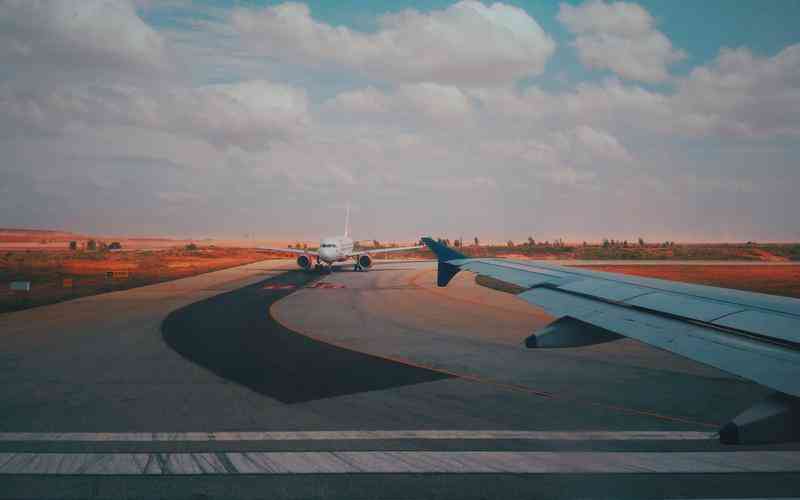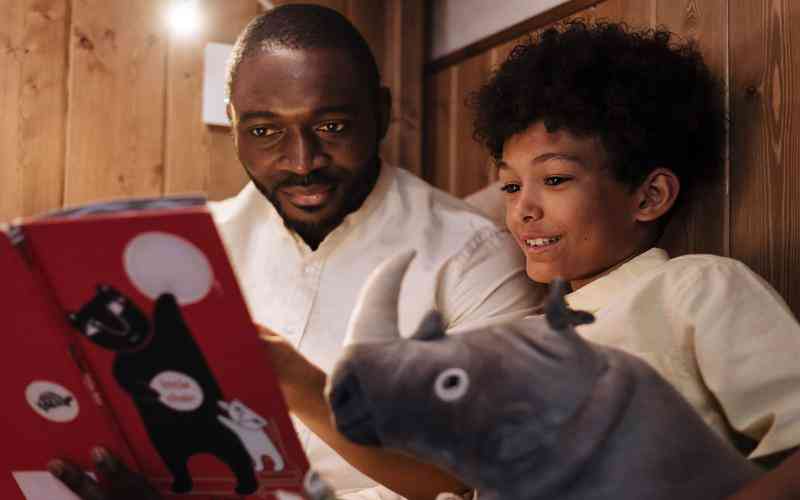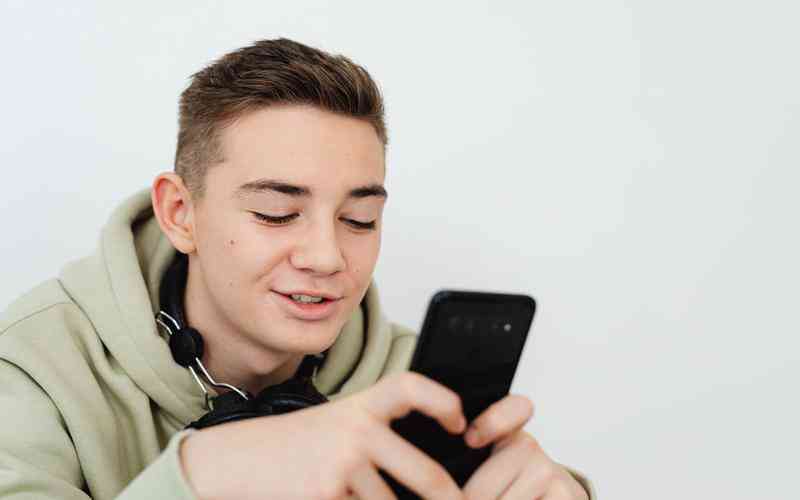摘要:在现代办公和设计中,桌面图片的使用越来越受到重视,尤其是当需要将桌面背景作为文稿的设计基础时,确保文稿尺寸的准确设置显得尤为重要。合理设置文稿尺寸不仅能使设计效果与桌面图片...
在现代办公和设计中,桌面图片的使用越来越受到重视,尤其是当需要将桌面背景作为文稿的设计基础时,确保文稿尺寸的准确设置显得尤为重要。合理设置文稿尺寸不仅能使设计效果与桌面图片完美匹配,还能提升整体视觉效果,使文稿更加专业。以下是根据桌面图片设置适合的文稿尺寸的详细指南。

确定桌面图片的分辨率
为了确保文稿尺寸与桌面图片的匹配,必须了解桌面图片的分辨率。分辨率通常以像素(px)表示,决定了图片的清晰度和细节。可以通过右键点击桌面图片,选择“属性”,然后查看“详细信息”选项卡中的“宽度”和“高度”来获取分辨率数据。
例如,如果桌面图片的分辨率为1920x1080像素,那么为了确保文稿尺寸与图片一致,文稿的尺寸也应设置为1920x1080像素。这种设置可以保证文稿在视觉上不会出现拉伸或模糊,确保内容与背景的完美融合。
选择合适的文稿工具
选择合适的文稿工具对于设置文稿尺寸至关重要。常见的文稿工具包括Microsoft Word、Adobe InDesign、Google Docs等。在这些工具中设置文稿尺寸的步骤可能有所不同,因此了解各工具的设置方法是必要的。
在Microsoft Word中,用户可以通过“页面布局”选项卡中的“大小”设置自定义文稿尺寸。在Adobe InDesign中,可以在创建新文档时直接输入文稿的宽度和高度。Google Docs则允许用户在“文件”菜单中选择“页面设置”来调整页面尺寸。
调整文稿尺寸以匹配分辨率
根据桌面图片的分辨率,调整文稿的尺寸以匹配是关键步骤。例如,如果桌面图片的分辨率为2560x1440像素,则在文稿工具中将文稿的宽度和高度设置为2560像素和1440像素。这样做可以确保文稿在不同显示器上的一致性和清晰度。
设置尺寸时还需注意页面的边距和排版布局,以避免内容被裁剪或隐藏。调整边距以适应文稿的实际使用需求,如打印或数字发布。适当的边距设置可以提高文稿的可读性和视觉效果。
考虑屏幕比例和显示设置
在设置文稿尺寸时,除了分辨率,还需考虑屏幕的比例和显示设置。不同的显示器可能具有不同的纵横比,例如16:9、4:3等。在设计文稿时,应根据实际显示器的比例来调整文稿尺寸,以避免内容的变形或失真。
例如,如果桌面图片的比例是16:9,那么文稿的宽度和高度也应按照16:9的比例进行设置。这样可以确保文稿在不同设备上的一致性,避免因比例不匹配而导致的视觉效果不佳。
保存和测试文稿效果
在设置完文稿尺寸后,保存文稿并进行测试,以确保其效果符合预期。可以将文稿导出为PDF格式,并在不同设备上进行预览,以检查文稿在实际应用中的显示效果。这样可以确保文稿在不同屏幕和打印设备上的一致性和专业性。
测试过程中,应注意检查文稿的边缘、字体、图像质量等,以确保所有元素都清晰且没有被裁剪。根据测试结果进行必要的调整,确保最终文稿的质量和效果达到最佳状态。
正确设置文稿尺寸是确保文稿与桌面图片完美匹配的关键步骤。通过确定桌面图片的分辨率、选择合适的文稿工具、调整文稿尺寸、考虑屏幕比例和显示设置,并进行效果测试,可以确保文稿的专业性和视觉效果。随着技术的进步,未来可能会有更多工具和方法来优化文稿设计。建议用户保持对新技术的关注,不断提升文稿设计的能力,以适应不断变化的需求和标准。